- The Napaka ArcheAge brez verige 1020 je ena izmed težav igre, ki jo danes rešujemo.
- Težave boste večinoma rešili s spremembo načina DirectX in prilagajanjem grafičnih nastavitev.
- Vedno posodabljajte gonilnike za Windows in GPU, saj so ključnega pomena za izvajanje iger.
- Včasih lahko zagon igre s skrbniškimi pravicami popravi ArcheAge se ne zažene.

Ta programska oprema bo popravila pogoste napake računalnika, vas zaščitila pred izgubo datotek, zlonamerno programsko opremo, okvaro strojne opreme in optimizirala vaš računalnik za največjo zmogljivost. Zdaj odpravite težave z računalnikom in odstranite viruse v treh preprostih korakih:
- Prenesite orodje za popravilo računalnika Restoro ki je priložen patentiranim tehnologijam (patent na voljo tukaj).
- Kliknite Zaženite optično branje najti težave s sistemom Windows, ki bi lahko povzročale težave z računalnikom.
- Kliknite Popravi vse za odpravljanje težav, ki vplivajo na varnost in delovanje vašega računalnika
- Restoro je prenesel 0 bralci ta mesec.
ArcheAge je priljubljena korejska MMORPG z milijoni igralcev po vsem svetu. Vsako leto prejme pogoste posodobitve in nove vsebine.
Kljub priljubljenosti te igre, Windows 10 uporabniki so poročali o nekaterih težavah, kot so nizka zmogljivost in grafične napake ali Napaka Archeage Unchained 1020.
V tem članku bomo obravnavali te težave in ponudili temeljite rešitve za njihovo odpravo ter nadaljevali vaše izkušnje v tej izjemni MMO.
Kako popravim pogoste težave z ArcheAge v sistemu Windows 10?
1. Prepričajte se, da računalnik izpolnjuje strojne zahteve / znižajte grafične nastavitve
- Med igranjem ArcheAge, pritisnite Esc.
- Pojdi do Opcije, potem Nastavitve zaslona, in Kakovost.
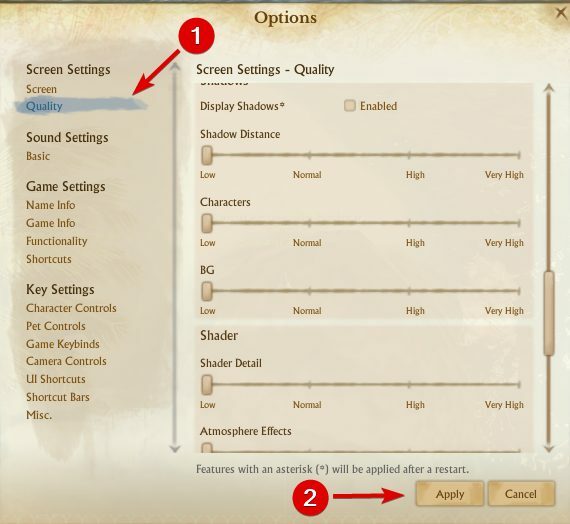
- Premakni Nastavitve kakovosti grafike drsnik vse do levo, da nastavite grafične nastavitve Nizko.
- Kliknite Prijavite se da shranite spremembe.
Če imate grafične težave z ArcheAge, se prepričajte, da računalnik ustreza najmanj zahteve glede strojne opreme.
Minimalne sistemske zahteve ArcheAge so:
Procesor: Intel Core2 Duo ali novejši.
Trdi disk: 30 GB (disk, formatiran v NTFS)
Spomin: 2 GB RAM-a.
Grafične kartice: Imeti mora vsaj 1024 MB video pomnilnika.
Delujesistem: Windows Vista SP1, Win7 SP1, 8, 10.
Hitra internetna povezava.
Če vaš računalnik izpolnjuje strojne zahteve za ArcheAge v sistemu Windows 10, boste morda morali znižati grafične nastavitve. Če so težave z grafiko odpravljene, poskusite povečati kakovost grafike.
2. Preklopite iz DirectX 11 v način DirectX 9
- Med igranjem ArcheAge, pritisnite Esc, da odprete meni.
- Pojdite na Možnosti, nato Nastavitve zaslona in Zaslon.
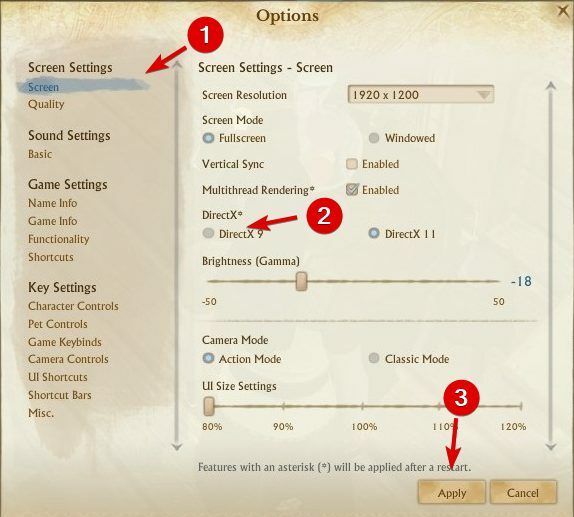
- Kliknite DirectX 9 in kliknite Prijavite se.
V nekaterih primerih lahko DirectX povzroči grafične težave z ArcheAge, zato je priporočljivo, da se preklopite nazaj na DirectX 9. Če želite to narediti, sledite tem korakom:
Če želite, se lahko vedno vrnete na DirectX 11, tako da izvedete iste korake.
3. Izbriši predpomnilnik senčil
- Pojdite na naslednjo pot:
Dokumenti \ ArcheAge \ USER \ shaderji - Moral bi videti predpomnilnik mapo. Zbriši.
- Začnite igro znova.
Poročali so, da ima ArcheAge nekaj grafičnih napak, na primer prikazovanje delov črk popolnoma črnih brez tekstur. Če želite odpraviti to grafično težavo, morate izbrisati datoteko predpomnilnik osenčenja mapo.
4. Posodobite video gonilnike
Grafične težave pogosto povzročajo video gonilniki, in če imate težave z grafiko, si naložite in namestite najnovejše gonilnike za grafično kartico.
Vse vaše gonilnike je treba posodobiti, vendar je to ročno zelo moteče, zato vam priporočamo, da to storite samodejno s pomočjo profesionalnega orodja za posodobitev gonilnikov.
S samodejnim posodabljanjem gonilnikov se izognete nevarnosti resnih napak in prihranite čas.
⇒Pridobite Driverfix
5. Zaženite odjemalca igre kot skrbnik
- Pojdite v mapo Glyph. Privzeto mora biti po naslednji poti:
C: Programske datoteke (x86) Glif - Desni klik GlyphClient in izberite Lastnosti.
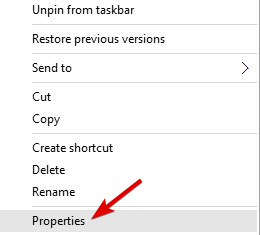
- Pojdi na Zavihek združljivosti in preverite Zaženite ta program kot skrbnik.
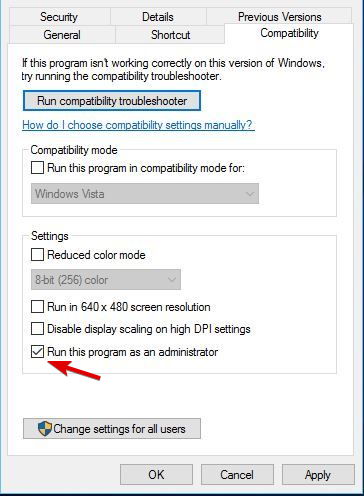
- Kliknite Prijavite se in v redu in poskusite znova popraviti igro.
Uporabniki so poročali o težavah z popravki in po navedbah uporabnikov ne morejo namestiti popravkov ArcheAge. Če želite odpraviti to težavo, priporočamo, da zaženete Glyph kot skrbnik. Če želite to narediti, sledite tem korakom:
Poleg tega je priporočljivo teči GlyphDownloader.exe iz imenika Glyph, da preverite, ali je patcher posodobljen.
6. Preverite požarni zid / protivirusni program
Včasih vaš Požarni zid Windows ali protivirusni program lahko moti sistem za popravljanje igre, zato priporočamo, da mapo ArcheAge dodate na seznam izključitev v požarnem zidu / protivirusni programski opremi.
Če to ne deluje, boste morda morali onemogočiti svoj protivirusni program / požarni zid pred zagonom ArcheAge.
7. Pred zagonom ArcheAge zaprite druge programe
Druge nameščene aplikacije lahko včasih povzročijo težave z ArcheAge, zato je priporočljivo, da jih zaprete, preden zaženete ArcheAge.
Poleg tega boste morda morali nekatere programe onemogočiti ob zagonu, da se prepričate, da ne motijo ArcheAge.
8. Za zagon igre uporabite privzeti skrbniški račun
- Odprto Ukazni pozivkotskrbnik.
- To lahko storite s pritiskom na Tipka Windows + X in izbiro Ukazni poziv (skrbnik) s seznama.

- Kdaj Ukazni poziv začne, vnesite naslednjo vrstico in pritisnite Enter za zagon:
skrbnik omrežja / aktiven: da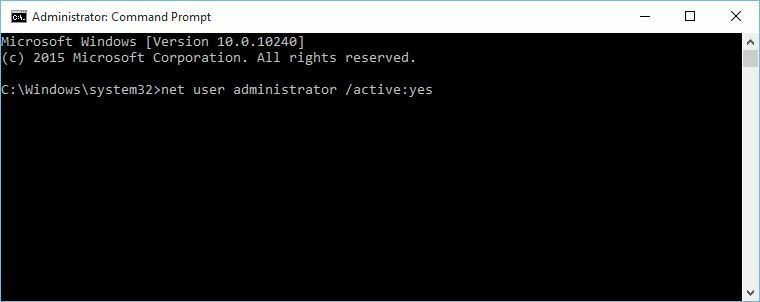
- Odjava računa in preklopite na Skrbnik račun.
- Ko preklopite na Skrbnik račun, poskusite znova popraviti igro.
- Ko končate, se lahko znova preklopite na prvotni račun in onemogočite skrbniški račun Ukazni poziv kot skrbnik in tipkanje
skrbnik neto uporabnik / aktiven: št
- Ko končate, se lahko znova preklopite na prvotni račun in onemogočite skrbniški račun Ukazni poziv kot skrbnik in tipkanje
Če imate težave s popravljanjem igre, boste morda želeli zagnati programsko opremo za popravke iz privzeti skrbniški račun. Če želite omogočiti privzeti skrbniški račun, sledite zgornjim korakom.
9. Izbrišite mapo ArcheAge iz dokumentov
- Med igranjem spremenite določeno nastavitev.
- Zaprite zaslon za izbiro znakov.
- Izstopite iz igre.
- Začnite igro znova. Če nastavitve niso shranjene, nadaljujte z naslednjim korakom.
- Zaprite igro in pojdite na pot:
C: \ Users \ USERNAME \ Documents- Opozoriti moramo, da se lahko lokacija te mape v vašem računalniku nekoliko razlikuje.
- Ko odprete Dokumenti mapo, bi morali videti ArcheAge mapo. Izbriši to.
- Ko izbrišete to mapo, morate shraniti nastavitve.
Nekateri uporabniki poročajo, da se njihove nastavitve po odjavi ne shranijo in da se nastavitve povrnejo na privzete vrednosti takoj, ko se predvajalnik odjavi iz ArcheAge. Če želite odpraviti to težavo, naredite naslednje:
10. Izberite svojo regijo
- Zaženite igro.
- V zgornjem desnem kotu izberite želeno regijo.
Nekateri uporabniki so med poskusom predvajanja ArcheAge poročali o napaki 1035. Ta napaka se prikaže, če ne izberete svoje regije, in če jo želite odpraviti, sledite tem korakom:
11. Posodobite DirectX
Zaženite sistemsko skeniranje, da odkrijete morebitne napake

Prenesite Restoro
Orodje za popravilo računalnika

Kliknite Zaženite optično branje najti težave s sistemom Windows.

Kliknite Popravi vse odpraviti težave s patentiranimi tehnologijami.
Zaženite optično branje računalnika z orodjem za popravilo Restoro in poiščite napake, ki povzročajo varnostne težave in upočasnitve. Po končanem pregledovanju bo popravilo poškodovane datoteke nadomestilo s svežimi datotekami in komponentami sistema Windows.
Uporabniki so poročali D3dx9_42.Dll v vašem računalniku manjka napaka med poskusom zagona ArcheAge. Če prejmete to sporočilo o napaki, to pomeni, da uporabljate nepodprto različico DirectX.
Torej boste morali nadgradnja ga pojdite na uradno spletno mesto in prenesite najnovejše razpoložljive različice. Ko posodobite DirectX, ponovni zagon računalnik in poskusite znova zagnati ArcheAge.
12. Izbrišite datoteke Hackshield
- Zapri ArcheAge in Glif popolnoma.
- Pojdi na ArcheAge namestitveni imenik.
- Privzeto bi moral biti tukaj:
C: \ Programske datoteke (x86) \ Glyph \ Games \ ArcheAgeLive
- Privzeto bi moral biti tukaj:
- Odprto bin32 mapo. Nato pojdite na ščitnik mapo.
- Najti asc in Nadgradnja mape in izbriši oba.
- Poskusite znova zagnati ArcheAge.
Nekateri uporabniki poročajo, da dobivajo "Bogovi so vas odklopili" sporočilo in za odpravo priporočamo, da preverite protivirusno programsko opremo.
Da se prepričate, da druga programska oprema ne ovira ArcheAge. Poleg tega je priporočljivo tudi, da izbrišete datoteke Hackshield, tako da sledite tem korakom:
Če se težava ponovi, boste morda morali znova namestite ArcheAge v računalniku.
13. Uredi datoteko system.cfg
- Pojdi na Dokumenti mapo in poiščite ArcheAge mapo.
- V ArcheAge mapo, ki bi jo morali videti system.cfg mapa. Odprite to datoteko z Beležnica.
- Kdaj system.cfg datoteka se odpre, poiščite naslednjo vrstico:
prijava_prvi_film = - Spremenite v:
login_first_movie = 1 - Shranite spremembe in poskusite znova zagnati igro.
Uporabniki so poročali, da se Archeage pred uvodnim filmom zruši, in če se vam to zgodi, boste morda morali spremeniti ArcheAge system.cfg mapa. Če želite to narediti, sledite tem korakom:
Če nimate system.cfg v mapi ArcheAge lahko uvodni video tudi preskočite tako, da med nalaganjem igre pritisnete tipko Esc na tipkovnici.
14. Onemogočite protivirusni program in znova namestite ArcheAge
- Onemogočite protivirusni program.
- Odprto Glif.
- Desni klik ArcheAge in izberite Odstrani. Če boste pozvani, da potrdite, kliknite Da.
- Pritisnite Tipka Windows + R. in v okno Zaženi vnesite % localappdata%. Kliknite v redu ali pritisnite Enter.
- Pojdi do Glif, potem Igre mapo.
- Najti ArcheAge mapo in izbriši to.
- Preklopite nazaj na Glif, najti ArcheAgein kliknite Namestite, da ga znova prenesete.
Če se prikaže sporočilo o napaki, v katerem piše, da manjkajo nekatere datoteke .dll, boste morda želeli onemogočiti protivirusno programsko opremo in znova namestiti ArcheAge.
15. Znova zaženite igro
Uporabniki so poročali, da v ArcheAgeu zaslon utripa, ko preklopijo iz okenskega v celozaslonski način.
Če se vam to zgodi, morate samo znova zagnati igro in težave z utripanjem bodo v celoti izginile.
16. Preverite nastavitve zvoka
- Odprto Dokumenti, potem ArcheAge.
- Poiščite system.cfg in izbriši to.
Uporabniki so poročali, da med predvajanjem ArcheAge ne slišijo nobenega zvoka. Če imate težave z zvokom, preverite, ali imate nameščene najnovejše zvočne gonilnike.
Poleg tega se prepričajte, da zvočniki delujejo pravilno in da glasnost med igro ni zmanjšana. Če je vse v redu, boste morda želeli izbrisati system.cfg mapa.
17. Premaknite cryphysics.dll v imenik iger
- Prenesite to datoteko.
- Datoteko ekstrahirajte na naslednjo pot:
C: Programske datoteke (x86) GlyphGamesArcheAgeLivebin32 - Poskusite znova zagnati igro.
Včasih cryphysics.dll lahko vaša protivirusna programska oprema izbriše, in če se to zgodi, morate storiti naslednje:
Če se želite tej težavi izogniti v prihodnosti, boste morda želeli onemogočiti protivirusni program ali znova namestiti ArcheAge z onemogočeno protivirusno programsko opremo.
18. Izperite predpomnilnik DNS
- Odprto Ukazni poziv.
- Kdaj Ukazni poziv odpre se, vnesite naslednje in pritisnite Enter, da ga zaženete:
ipconfig / flushdns
Uporabniki so poročali Napaka 1035 med zagonom ArcheAge in če imate to napako, morate preveriti nastavitve požarnega zidu. Poleg tega ne bi bilo slabo izprazniti predpomnilnika DNS.
19. Izklopite izravnavo
- Odprite Nadzorna plošča Nvidia.
- Kliknite Upravljanje nastavitev 3D.
- Najti Antialiasing - način in ga nastavite na Izklopljeno.
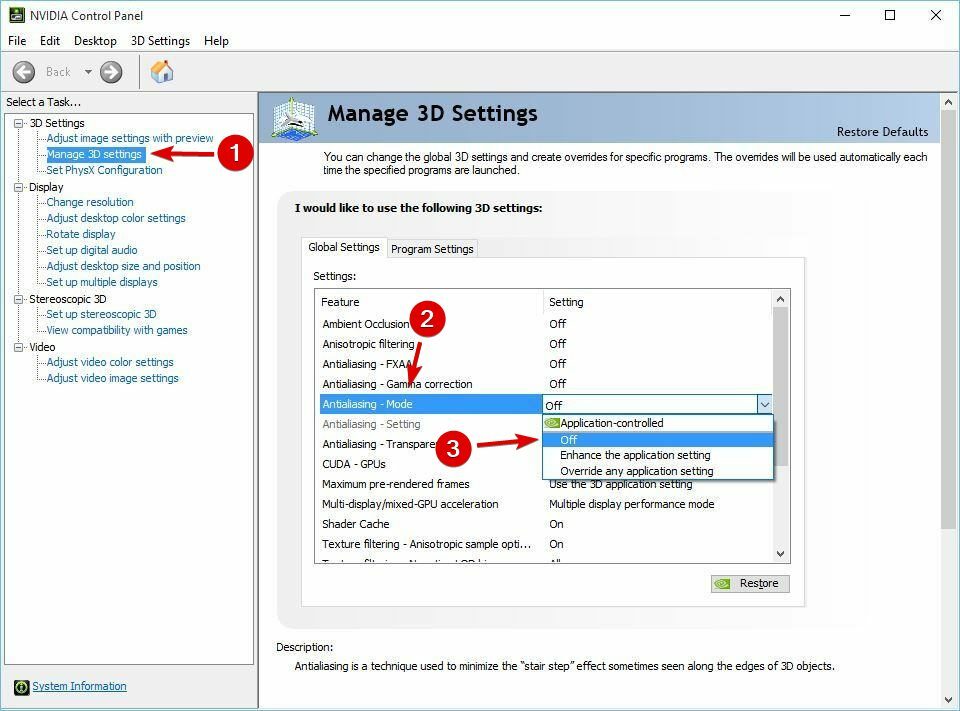
Če imate težave z zmogljivostjo igre, svetujemo, da izklopite izravnavo na nadzorni plošči Nvidia in nadzornem centru Catalyst.
Če želite izklopiti izravnavo za kartice AMD, sledite tem korakom:
- Odprto Nadzorni center katalizatorja.
- Pojdi do Igre, potem Nastavitve 3D-aplikacij.
- Znižajte nastavitve izravnave.
Ko izklopite izravnavo v nadzornem centru Catalyst ali nadzorni plošči Nvidia, zaženite igro.
- Ko se igra začne, pojdite na Igra nastavitev.
- Potem pojdi na Zaslon nastavitve, izberite DirectX 9 in kliknite Prijavite se.
- Znova zaženite igro in vse bi moralo delovati brez težav.
Ko se igra začne, pojdite na Nastavitev igre Nastavitve zaslona -> DirectX 9 in kliknite Prijavite se. Znova zaženite igro in vse bi moralo delovati brez težav.
20. Prepričajte se, da Glyph ne deluje v ozadju
- Odprite upravitelja opravil.
- Če se Glyph izvaja, z desno miškino tipko kliknite in izberite Končaj opravilo.

- Zapri Upravitelj opravil in poskusite znova zagnati igro.
Uporabniki so poročali Ne morem vstopiti v platformo Glyph in da jo odpravite, se prepričajte, da Glyph ne deluje v ozadju.
Čeprav ima ArcheAge nekaj težav v operacijskem sistemu Windows 10, jih je večino mogoče enostavno rešiti in upamo, da so vam naše rešitve pomagale rešiti te težave.
 Še vedno imate težave?Popravite jih s tem orodjem:
Še vedno imate težave?Popravite jih s tem orodjem:
- Prenesite to orodje za popravilo računalnika ocenjeno z odlično na TrustPilot.com (prenos se začne na tej strani).
- Kliknite Zaženite optično branje najti težave s sistemom Windows, ki bi lahko povzročale težave z računalnikom.
- Kliknite Popravi vse odpraviti težave s patentiranimi tehnologijami (Ekskluzivni popust za naše bralce).
Restoro je prenesel 0 bralci ta mesec.

![Social Cluba ni bilo mogoče zagnati: namestitvena koda 1 [popravek]](/f/501984039675bfbe60b4ea3c4fcc447e.png?width=300&height=460)
